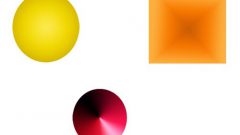Вам понадобится
- - Microsoft Power Point;
- - интернет.
Инструкция
1
Зайдите в Power Point
На слайде нажмите правую кнопку мыши и выберите строку «Фон». Выберите один из предлагаемых цветов или зайдите в «Другие цвета», где можно воспользоваться как обычными цветами во вкладке «Обычные», так и их оттенками во вкладке «Спектр». Также можно сделать определенную заливку фона, нажав на «Способы заливки» под строкой «Другие цвета».
На слайде нажмите правую кнопку мыши и выберите строку «Фон». Выберите один из предлагаемых цветов или зайдите в «Другие цвета», где можно воспользоваться как обычными цветами во вкладке «Обычные», так и их оттенками во вкладке «Спектр». Также можно сделать определенную заливку фона, нажав на «Способы заливки» под строкой «Другие цвета».
2
Попробуйте градиентную заливку
Во вкладке «Градиентная» выберите необходимые цвета (1 или 2). Заготовку лучше не применять в презентации для учебного заведения, т.к. они яркие и на них плохо виден текст. Сделайте выбор на типе штриховки и варианте градиента, образец слайда предоставляется внизу справа. Нажмите «ОК – Применить ко всем / Применить / Просмотр / Отмена».
Во вкладке «Градиентная» выберите необходимые цвета (1 или 2). Заготовку лучше не применять в презентации для учебного заведения, т.к. они яркие и на них плохо виден текст. Сделайте выбор на типе штриховки и варианте градиента, образец слайда предоставляется внизу справа. Нажмите «ОК – Применить ко всем / Применить / Просмотр / Отмена».
3
Примените к слайду текстуру
Во вкладке «Текстура» возьмите один из предлагаемых образцов фона. Если ни один из них вам не подходит, найдите необходимый фон для презентации в интернете, сохраните на ваш компьютер и выберите его, нажав на «Другая текстура». Примените полученную текстуру к одному или всем слайдам.
Во вкладке «Текстура» возьмите один из предлагаемых образцов фона. Если ни один из них вам не подходит, найдите необходимый фон для презентации в интернете, сохраните на ваш компьютер и выберите его, нажав на «Другая текстура». Примените полученную текстуру к одному или всем слайдам.
4
Посмотрите на 3-й способ заливки – узор
В окне «Способы заливки» представлены узоры, для которых можно выбрать цвет фона и штриховки. Если вам нравится узорчатый фон, выберите его для вашей презентации.
В окне «Способы заливки» представлены узоры, для которых можно выбрать цвет фона и штриховки. Если вам нравится узорчатый фон, выберите его для вашей презентации.
5
Вставьте свой рисунок
Чтобы сделать картинку фоном презентации, на последней вкладке в окне «Способы заливки» нажмите на «Рисунок» и выберите сохраненную на компьютере фотографию или картинку. Изменять размеры картинки не надо, т.к. она ляжет точно по параметрам слайда. Чтобы сохранить пропорции рисунка, поставьте метку напротив соответствующей строки внизу окна.
Чтобы сделать картинку фоном презентации, на последней вкладке в окне «Способы заливки» нажмите на «Рисунок» и выберите сохраненную на компьютере фотографию или картинку. Изменять размеры картинки не надо, т.к. она ляжет точно по параметрам слайда. Чтобы сохранить пропорции рисунка, поставьте метку напротив соответствующей строки внизу окна.
6
Создайте собственный фон
В презентации Power Point на одном слайде сделайте фон, можете написать какой-нибудь текст любым цветом. Сохраните слайд: «Файл – Сохранить как», напечатайте название файла, ниже выберите его формат (jpg или gif) и нажмите «Сохранить». Теперь можно вставить этот слайд можно сделать фоном в другой презентации, выбрав его как рисунок.
В презентации Power Point на одном слайде сделайте фон, можете написать какой-нибудь текст любым цветом. Сохраните слайд: «Файл – Сохранить как», напечатайте название файла, ниже выберите его формат (jpg или gif) и нажмите «Сохранить». Теперь можно вставить этот слайд можно сделать фоном в другой презентации, выбрав его как рисунок.
Источники:
- Создание и замена фона в презентации
- как поменять фон в powerpoint